win10系统是现在非常多人喜欢的系统,很多win7系统的用户也升级win10系统了,在win10系统与win8系统下,BIOS切换UEFI启动能发挥win10或win8系统的最大性能,现在小编教大家BIOS UEFI怎么切换。
现在很多的电脑预装的系统都是win8或win10系统,主板也基本是UEFI的,装win7系统时一般都把UEFI设置成传统的BIOS引导,小编在这篇教程里面给大家分享BIOS UEFI切换的方法。
1.首先进入BIOS,电脑开机时按你电脑对应的键进入BIOS,不知道按键可以看下表查询。或者在电脑开机时有屏幕有短暂的提示按键,看下自己的电脑按键是哪个就行。
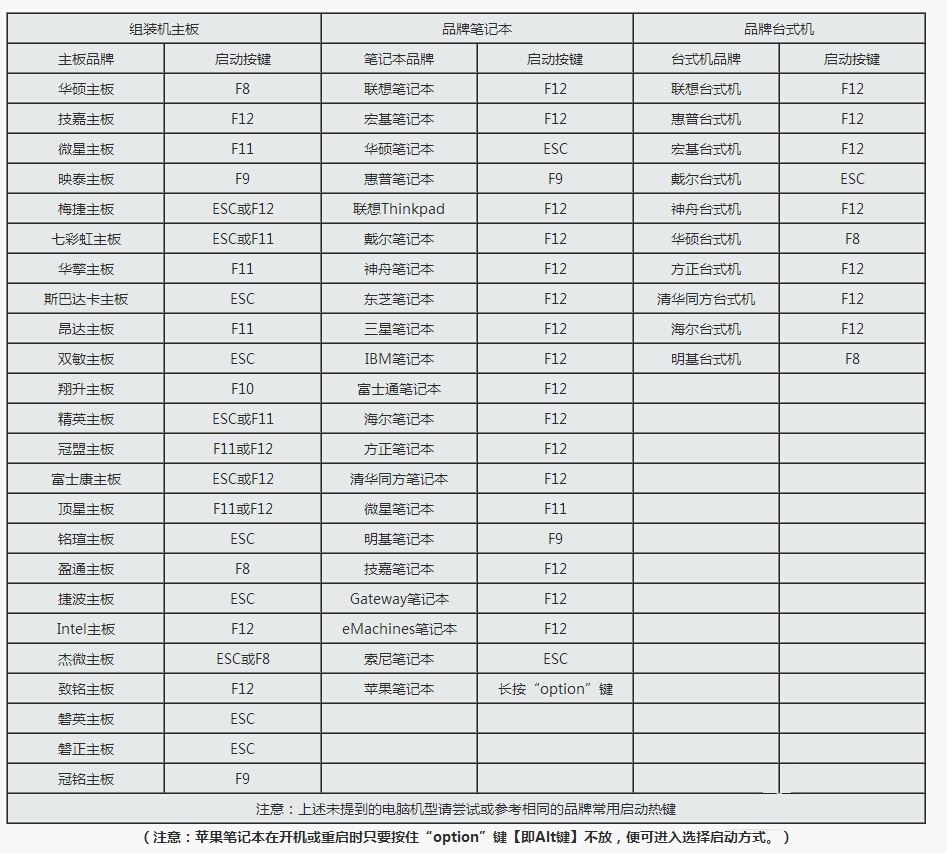
BIOS换UEFI电脑图解1
2.开启UEFI方法
以下的设置项有的就修改,没有就跳过:
1)切换到Boot,选择UEFI Boot回车设置为Enabled
2)有些电脑在Startup下,把UEFI/Legacy Boot设置为UEFI Only
3)把Boot mode select设置为UEFI
4)Boot Type设置为UEFI Boot Type
5)华硕的Launch CSM默认是Disabled,CSM开启时表示Legacy模式,关闭时表示UEFI模式
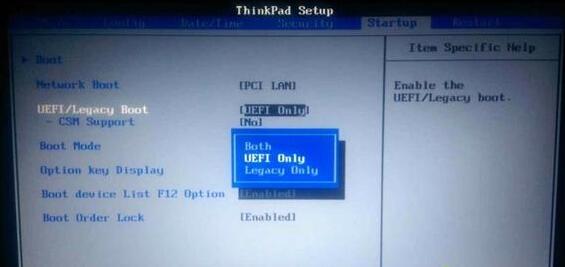
BIOS切换UEFI电脑图解2
3.修改为传统BIOS
注:如果有以下选项,就需要修改,没有就略过
1)Secure Boot改成Disabled,禁用安全启动
2)CSM改成Enable或Yes,表示兼容
3)Boot mode或UEFI mode改成Legacy,表示传统启动方式
4)OS Optimized Defaults改成Disabled或Other OS,禁用默认系统优先设置
5)部分机型需设置BIOS密码才可以修改Secure Boot,找到Set Supervisor Password设置密码
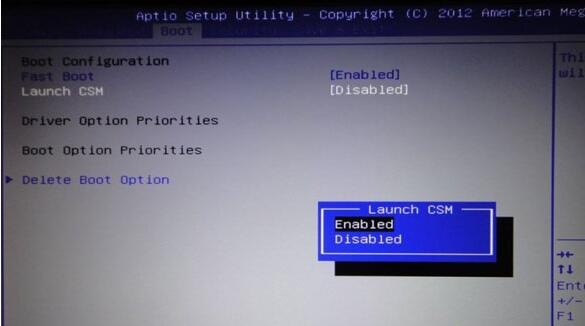
UEFI电脑图解3
Copyright ©2018-2023 www.958358.com 粤ICP备19111771号-7 增值电信业务经营许可证 粤B2-20231006